Oltre ai browser Web, un altro software che beneficia dei plug-in è Adobe Photoshop. I plugin sono file separati che interagiscono con Adobe Photoshop per aumentarne le funzionalità e introdurre nuove funzionalità. In Adobe Photoshop, i plug-in vanno da filtri e motivi, a pennelli e stili di penna. A volte, i plug-in avranno i propri programmi di installazione e forniranno istruzioni, ma quando un plug-in non fornisce un programma di installazione o istruzioni, potresti essere confuso su cosa fare. Tuttavia, in realtà non è così complicato.
Passi

Passaggio 1. Scarica un plug-in
I plugin sono comunemente scaricabili e installabili gratuitamente; basta cercarli su Internet.
- Puoi scegliere da un elenco di plugin su questo sito:
- Puoi anche provare questo sito:

Passo 2. Estrai il plugin che hai scaricato
La maggior parte dei plug-in di Photoshop viene compressa all'interno di una cartella RAR o ZIP per un facile trasferimento. Basta fare clic con il pulsante destro del mouse sul file scaricato ed estrarlo in qualsiasi punto del computer.

Passaggio 3. Copia i file del plugin che hai estratto
Copia l'intera cartella che contiene i file del plugin. Per farlo, fai clic con il pulsante destro del mouse sulla cartella e seleziona "Copia" dal menu di scelta rapida.

Passaggio 4. Accedi alla tua cartella Adobe
La cartella Adobe si trova nella cartella Programmi nell'unità C di Windows.
Per Mac, si trova in Applicazioni

Passaggio 5. Vai alla cartella Plugin
All'interno della cartella Adobe troverai un'altra cartella denominata "Adobe Photoshop". Apri questa cartella e cerca la cartella "Plugin" (C:\Programmi\Adobe\Adobe Photoshop CS5\Plugins).

Passaggio 6. Incolla la cartella del plug-in estratta all'interno della cartella "Plugin"
Fare clic con il pulsante destro del mouse su un'area vuota nella cartella "Plugin" e selezionare "Incolla". Questo installerà il plugin. Attendi che tutti i file vengano copiati.

Passaggio 7. Avvia Adobe Photoshop
Fallo facendo clic sulla sua icona di collegamento sul desktop o aprendolo dall'elenco delle applicazioni installate sul tuo computer.
Se Photoshop è aperto mentre hai copiato e incollato i plugin scaricati nella cartella Plugin, riavvia semplicemente il programma

Passaggio 8. Prova i plugin che hai installato
Seleziona gli strumenti necessari per utilizzare i plugin che hai installato.
Ad esempio, se hai installato plug-in di stile del pennello, usa lo strumento Pennello per testare gli stili che hai installato
Video - Utilizzando questo servizio, alcune informazioni potrebbero essere condivise con YouTube
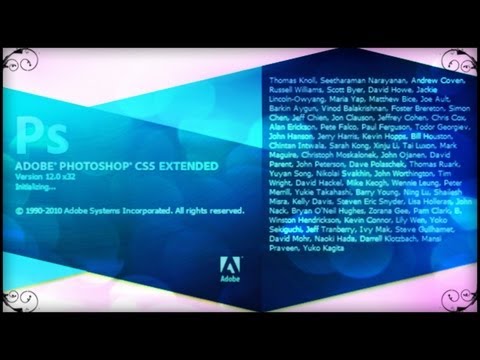
Suggerimenti
- I plugin sono creati sia da Adobe che da altri utenti. Puoi scaricarne uno, ma assicurati di scaricarlo da una fonte o un sito Web affidabile per evitare l'infezione da malware.
- Alcuni plug-in, in particolare i pattern, potrebbero avere i diritti d'autore. Contatta prima il suo sviluppatore se prevedi di utilizzare questi plug-in commercialmente.







